- Fix Doom Eternal Lage FPS-druppels op pc | Verhoog prestatie
- 1. Controleer de systeemvereisten
- 2. Grafische stuurprogramma’s bijwerken
- 3. Schakel tussen weergavemodi
- 4. Voer het spel uit als beheerder
- 5. Sluit Taken uitvoeren op de achtergrond
- 6. Stop downloads op de achtergrond
- 7. Schakel over naar automatische instellingen in Video
- 8. Stel hoge prestaties in bij Energiebeheer
- 9. Neem contact op met Doom Eternal-ondersteuning
Doom Eternal is een first-person shooter-videogame ontwikkeld door id Software en uitgegeven door Bethesda Softworks. Het is beschikbaar voor PlayStation 4, Nintendo Switch, Xbox One, Google Stadia, Microsoft Windows, enz. Maar de laatste tijd zijn de prestaties van de game niet toereikend. Omdat de game een nieuwe update heeft gekregen, melden verschillende spelers over Doom Eternal Low FPS Drops op hun pc en willen ze de prestaties verbeteren.
Als je hetzelfde probleem op je pc tegenkomt met framerate drops en haperingen tijdens het spelen, dan ben je niet de enige. Het wordt aanbevolen om deze handleiding voor probleemoplossing volledig te volgen om een dergelijk probleem eenvoudig op te lossen.

Fix Doom Eternal Lage FPS-druppels op pc | Verhoog prestatie
We hebben hieronder alle mogelijke oplossingen gegeven die van pas zouden kunnen komen. Volg gewoon alle methoden een voor een totdat uw probleem volledig is opgelost. Dus, zonder nog meer tijd te verspillen, laten we erin springen.
1. Controleer de systeemvereisten
Meestal kunnen de compatibiliteitsproblemen met uw pc-specificatie dergelijke problemen veroorzaken. We raden je dus aan om de systeemvereisten van de game en je pc-specificaties goed te bekijken voordat je een conclusie trekt. Hier hebben we zowel de minimale als de aanbevolen systeemvereisten voor deze titel genoemd.
Minimale systeemvereisten:
advertenties
- Vereist een 64-bits processor en besturingssysteem
- Besturingssysteem: 64-bits Windows 7 / 64-bits Windows 10
- Processor: Intel Core i5 @ 3.3 GHz of beter, of AMD Ryzen 3 @ 3.1 GHz of beter
- Geheugen: 8 GB RAM
- Grafische kaart: NVIDIA GeForce GTX 1050Ti (4GB), GTX 1060 (3GB), GTX 1650 (4GB) of AMD Radeon R9 280 (3GB), AMD Radeon R9 290 (4GB), RX 470 (4GB)
- Netwerk: Breedbandinternetverbinding
- Opslag: 50 GB beschikbare ruimte
- Aanvullende opmerkingen: (1080p/60 FPS/lage kwaliteitsinstellingen)
Aanbevolen systeemvereisten:
- Vereist een 64-bits processor en besturingssysteem
- Besturingssysteem: 64-bits Windows 10
- Processor: Intel Core i7-6700K of beter, of AMD Ryzen 7 1800X of beter
- Geheugen: 8 GB RAM
- Grafische kaart: NVIDIA GeForce GTX 1060 (6GB), NVIDIA GeForce 970 (4GB), AMD RX 480 (8GB)
- Netwerk: Breedbandinternetverbinding
- Opslag: 50 GB beschikbare ruimte
- Aanvullende opmerkingen: (1080p/60 FPS/Hoge kwaliteitsinstellingen) – *Op NVIDIA GTX 970-kaarten moet Textuurkwaliteit worden ingesteld op Medium
2. Grafische stuurprogramma’s bijwerken
Het wordt aanbevolen om updates van grafische stuurprogramma’s op uw pc te bekijken, zodat games en andere grafisch-intensieve programma’s correct kunnen worden uitgevoerd. Om dit te doen:
- Klik met de rechtermuisknop op de Start menu om de te openen Snelmenu.
- Klik op Apparaat beheerder van de lijst.
- Nutsvoorzieningen, Dubbelklik op de Beeldschermadapters categorie om de lijst uit te breiden.
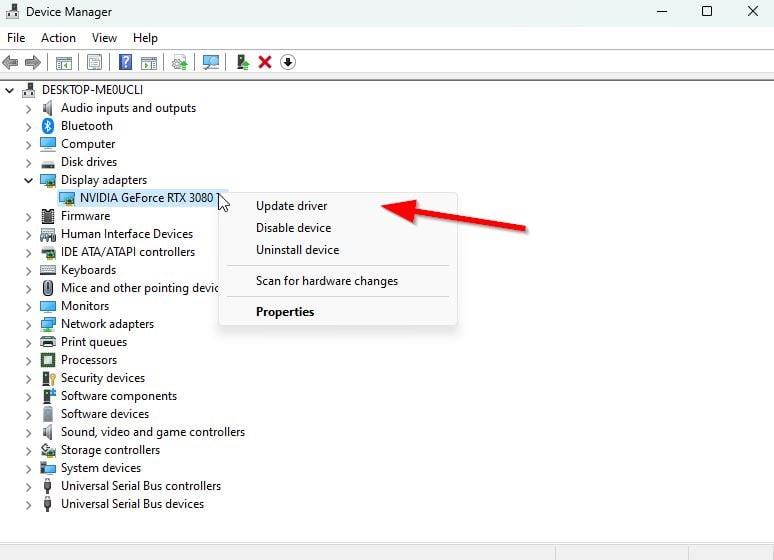
- Dan klik met de rechtermuisknop op de naam van de speciale grafische kaart.
- Selecteer Stuurprogramma bijwerken > Kies Automatisch zoeken naar stuurprogramma’s.
- Als er een update beschikbaar is, wordt automatisch de nieuwste versie gedownload en geïnstalleerd.
- Als u klaar bent, moet u uw computer opnieuw opstarten om de effecten te wijzigen.
Als alternatief kunt u de nieuwste versie van het grafische stuurprogramma handmatig downloaden en rechtstreeks vanaf de officiële website van de fabrikant van uw grafische kaart installeren. Gebruikers van Nvidia grafische kaarten kunnen de GeForce Experience-app updaten via de officiële site van Nvidia. Ondertussen kunnen gebruikers van AMD grafische kaarten de AMD-website bezoeken.
advertenties
3. Schakel tussen weergavemodi
Zorg ervoor dat je in het in-game instellingenmenu schakelt tussen randloze weergave op volledig scherm naar weergave met vensters of vice versa. Het helpt de gamebestanden soepel te laten verlopen, afhankelijk van uw schermresolutie en pc-specificaties. Je kunt het een keer uitproberen. Sommige getroffen spelers hebben hiervan geprofiteerd.
4. Voer het spel uit als beheerder
U moet het uitvoerbare bestand Doom Eternal ook als beheerder uitvoeren om problemen met privileges met betrekking tot gebruikersaccountbeheer te voorkomen. Om dit te doen:
- Klik met de rechtermuisknop op de Eeuwige onheil exe-snelkoppelingsbestand op uw pc.
- Selecteer nu Eigendommen > Klik op de Compatibiliteit tabblad.
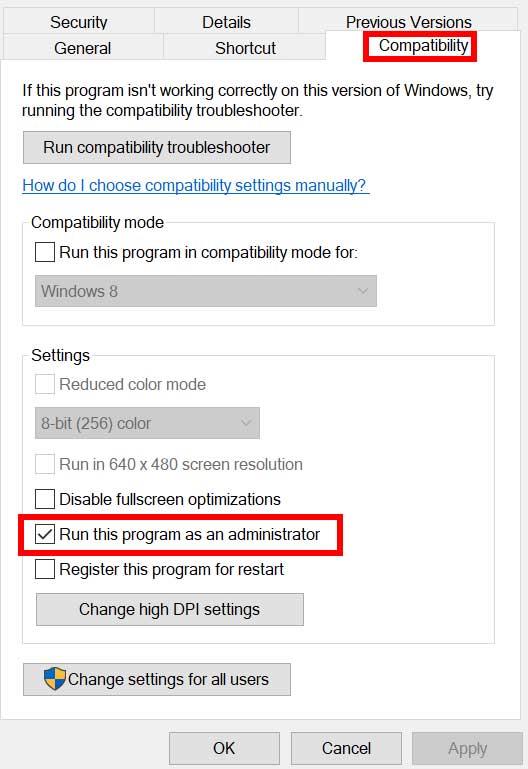
advertenties
- Zorg ervoor dat u op de klikt Voer dit programma uit als beheerder selectievakje om het aan te vinken.
- Klik op Van toepassing zijn en selecteer Oké om wijzigingen op te slaan.
5. Sluit Taken uitvoeren op de achtergrond
Soms kunnen onnodige achtergrondtaken of programma’s ook een grotere hoeveelheid CPU- of geheugenbronnen op het systeem verbruiken, wat kan leiden tot crashes, vertragingen, haperingen, FPS-drops, enz. Problemen van welke aard dan ook. Om dat te doen:
- druk op Ctrl + Shift + Esc sleutels om de . te openen Taakbeheer.
- Klik nu op de Processen tab > Klik om taken te selecteren die onnodig op de achtergrond worden uitgevoerd en voldoende systeembronnen verbruiken.
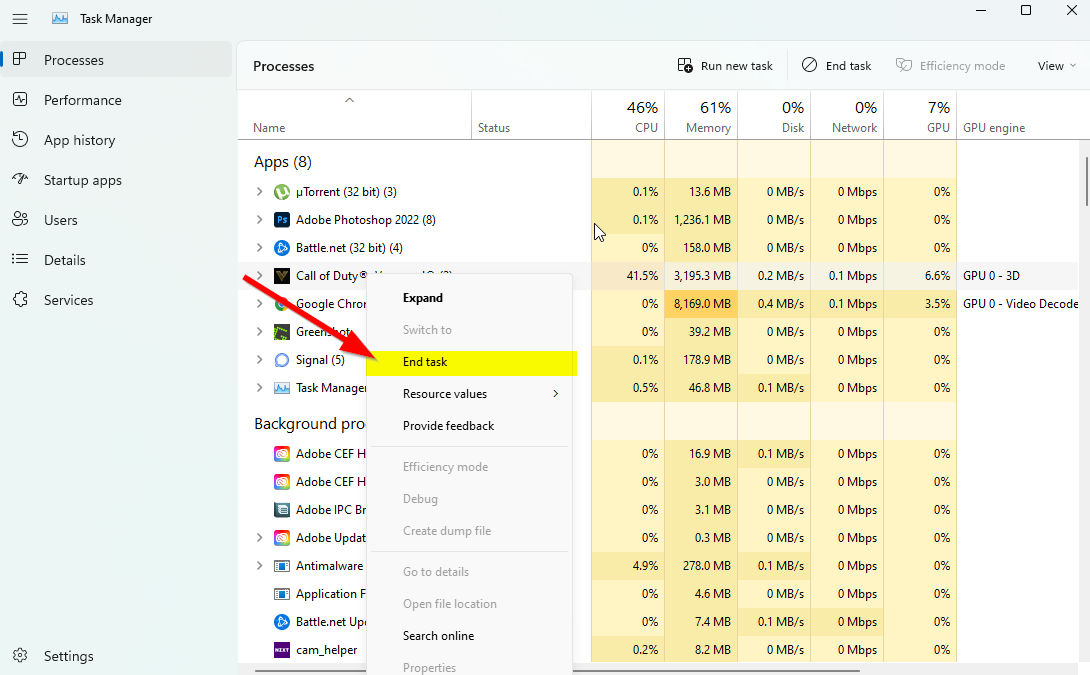
- Klik op Einde taak om het te sluiten > Voer dezelfde stappen een voor een uit voor alle onnodige taken.
- Als u klaar bent, start u uw systeem opnieuw op om wijzigingen toe te passen.
6. Stop downloads op de achtergrond
Advertentie
De kans is groot dat je tegelijkertijd andere game-updates probeert te downloaden of installeren, welke client je ook gebruikt. Het is beter om andere achtergronddownloads te pauzeren of te stoppen tijdens het starten en spelen van de Doom Eternal-game op de client. Als je klaar bent met spelen, kun je doorgaan met het downloaden van games of het installeren van patch-updates.
7. Schakel over naar automatische instellingen in Video
Als het je nog niet is gelukt om het framedrop-probleem op te lossen, schakel dan over naar automatische instellingen in de videomodus door de onderstaande stappen te volgen.
- druk de Esc knop op je toetsenbord in de gameplay.
- Ga nu naar de in-game Instellingen menu > Klik op Video.
- Selecteer Automatische instellingen > Zorg ervoor dat u het spel hervat om te controleren of het frame wegvalt of dat er nog steeds vertragingen optreden of niet.
- Als de in-game vertraging of framedrops er nog steeds zijn, selecteer dan Allemaal en probeer de video-instellingen in het gamemenu te verlagen.
8. Stel hoge prestaties in bij Energiebeheer
Als uw Windows-systeem in de gebalanceerde modus in Energiebeheer werkt, betekent dit dat het systeem en de hardware niet optimaal werken. Voor de intense gameplay kun je eenvoudig de High-Performance-modus instellen voor betere resultaten. De krachtige modus zal echter een hoger batterijgebruik verbruiken als u een laptop gebruikt. Om dit te doen:
- Klik op de Start menu > Typ Controlepaneel en klik erop vanuit het zoekresultaat.
- Ga nu naar Hardware en geluid > Selecteer Energiebeheer.
- Klik op Hoge performantie om het te selecteren.
- Zorg ervoor dat u het venster sluit en uw computer volledig afsluit. Klik hiervoor op de Start menu > Ga naar Stroom > Stilgelegd.
- Zodra uw computer volledig is uitgeschakeld, kunt u deze weer aanzetten.
9. Neem contact op met Doom Eternal-ondersteuning
Als geen van de methoden voor u heeft gewerkt, neem dan contact op met Doom Eternal’s Support voor verdere hulp.
Dat is het, jongens. We gaan ervan uit dat deze gids nuttig voor u was. Voor verdere vragen kunt u hieronder reageren.












